Enviar y recibir correo electrónico
En este tutorial, aprenderás a hacer lo siguiente:
• Tener acceso a la bandeja de entrada del correo electrónico
• Escribir un correo electrónico
• Actualizar la bandeja de entrada/ver un correo electrónico
• Acceder a las opciones de correo electrónico
Cuando se reciba un mensaje de correo electrónico, el ![]() ícono Email aparecerá en la barra de notificaciones. Cuando recibes un nuevo correo electrónico de Gmail, el
ícono Email aparecerá en la barra de notificaciones. Cuando recibes un nuevo correo electrónico de Gmail, el ![]() ícono Gmail aparecerá en la barra de notificaciones.
ícono Gmail aparecerá en la barra de notificaciones.
Tener acceso a la bandeja de entrada del correo electrónico
Desde la pantalla de inicio, selecciona ![]() aplicación Email. Si tienes varias cuentas de correo electrónico en el dispositivo, selecciona el
aplicación Email. Si tienes varias cuentas de correo electrónico en el dispositivo, selecciona el ![]() ícono Menu luego selecciona Inbox en la cuenta de correo electrónico que desees.
ícono Menu luego selecciona Inbox en la cuenta de correo electrónico que desees.
Importante: para ver todos los correos electrónicos en una bandeja de entrada, selecciona Inbox en COMBINED VIEW.
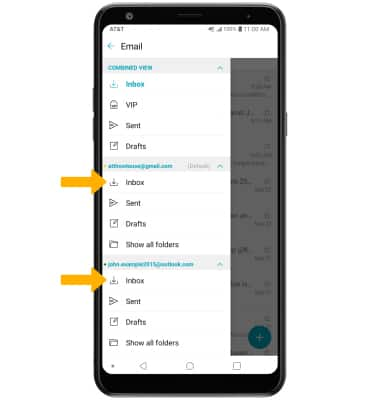
Escribir un correo electrónico

Importante: También puedes seleccionar el ícono Drop-down en el campo del remitente para cambiar la bandeja de entrada a la que envías.

Actualizar la bandeja de entrada/ver un correo electrónico
Deslízate hacia abajo desde el centro de la pantalla. Selecciona el correo electrónico que desees.
Opciones de correo electrónico
Selecciona REPLY, REPLY ALL o FORWARD para responder un correo electrónico. Selecciona un archivo adjunto para ver. Selecciona el ícono Download para descargar un archivo adjunto. Selecciona DELETE para eliminar el correo electrónico.
Importante: Para ver los archivos adjuntos guardados, desde la pantalla principal, deslízate hacia la izquierda y luego selecciona la carpeta Essentials > aplicación File Manager > selecciona la carpeta Download.